Cómo habilitar el cifrado de extremo a extremo en Zoom
Zoom es una de las aplicaciones de videoconferencia más populares(popular Video Meeting apps) del mercado. Sin embargo, tiene una buena cantidad de problemas cuando se trata de seguridad. Sin embargo, Zoom está tratando de cambiar las cosas y ha introducido el cifrado de extremo a extremo. En este artículo, veremos cómo habilitar el cifrado de extremo a extremo(end-to-end encryption) en Zoom.
Habilitar el cifrado de extremo a extremo en Zoom
El cifrado(Encryption) de extremo a extremo no es más que una forma de cifrar sus datos para que, incluso si un pirata informático los roba, no podrá extraer ninguna información significativa de ellos.
No es que Zoom no haya utilizado para cifrar sus datos, pero la controversia controvertida se debió al hecho de que sus datos se descifraron en el servidor de Zoom(Zoom Server) . Sin embargo, con el cifrado de extremo a extremo, la clave cifrada se genera en las computadoras del usuario. Debido a esto, puede estar seguro de que sus datos están seguros.
En esta publicación, vamos a habilitar el cifrado de extremo a extremo en Zoom para los siguientes niveles.
- para el usuario
- Para Grupos
- Para cuenta
Hablemos de ellos en detalle.
1] Para el usuario
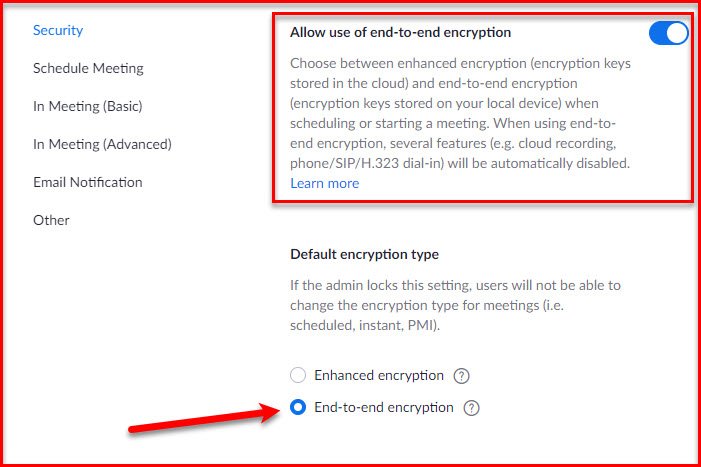
Para habilitar esta función de seguridad, debe iniciar sesión en su cuenta. En el panel izquierdo, haga clic en Configuración, (Settings, ) vaya a la pestaña Reuniones (Meetings ) , desplácese hacia abajo y habilite " Permitir el uso de cifrado de extremo a extremo".(Allow use of end-to-end encryption”.)
Se le pedirá que dé su número de teléfono, hágalo para obtener el código de Zoom(Zoom Code,) y déles el código para activar la función. Finalmente, en la sección "Tipo de cifrado predeterminado" (Default Encryption type” ) , seleccione el cifrado (e)de extremo a extremo.(nd-to-end encryption.)
De esta manera, ha habilitado esta función en el nivel de usuario(User-Level) .
2] Para grupos

Nota: Los grupos solo están disponibles en los planes Zoom Paid.(Note: Groups are only available in Zoom Paid plans.)
Para habilitar esta función para un grupo, inicie sesión en su cuenta. En el panel izquierdo, haga clic User Management > Group Management.
Ahora, seleccione el grupo para el que va a habilitar el cifrado de extremo a extremo. Vaya a la pestaña Reuniones , desplácese hacia abajo y habilite " (Meetings )Permitir el uso de cifrado de extremo a extremo".(Allow use of end-to-end encryption”. )
Finalmente, en la sección "Tipo de cifrado predeterminado" (Default Encryption type” ) , seleccione el cifrado (e)de extremo a extremo.(nd-to-end encryption.)
3] Por cuenta
Puede hacer lo mismo en el nivel de la cuenta(Account Level) , después de iniciar sesión en su cuenta, haga clic en Account Management > Account Settings.
Vaya a la pestaña Reuniones , desplácese hacia abajo y habilite " (Meetings )Permitir el uso de cifrado de extremo a extremo". (Allow use of end-to-end encryption”. )Y en la sección "Tipo de cifrado predeterminado" (Default Encryption type” ) , seleccione el cifrado (e)de extremo a extremo.(nd-to-end encryption.)
De esta manera, puede habilitar el cifrado(Encryption) de extremo a extremo en Zoom .
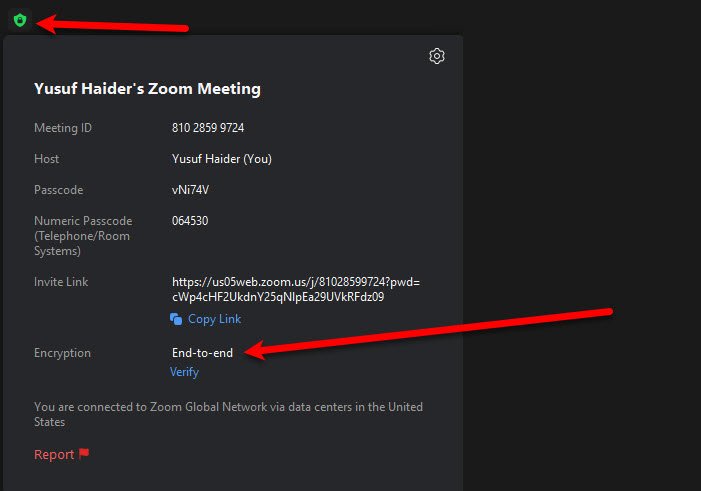
Si desea verificar si la función está habilitada o no en una reunión, haga clic en el pequeño ícono de Información de la reunión (Meeting Information ) y marque "Cifrado", si dice " Extremo a extremo(End-to-End) ", entonces su reunión está protegida.
Lea (Read Next: ) a continuación: Cómo solucionar errores y problemas de Zoom en Windows 10.(fix Zoom Errors and Problems in Windows 10.)
Related posts
10 mejores ajustes del zoom Para Security and Privacy
¿Para qué es Tor Network y para qué se usa?
Twitter Privacy Settings: Consejos para Protect & Secure Privacy en Twitter
Tor Browser Review Download: Proteja su Privacy and Surf Web con seguridad
¿Cómo apagar y controlar Off-Facebook Activity?
Configure Tracking Prevention & Privacy Settings en Microsoft Edge
Descubre lo que Google conoce de ti
Cómo enviar un correo electrónico anónimo a alguien gratis que no se puede rastrear
Tome el control de Your Privacy usando uno de estos navegadores o herramientas
Carry Private Conversations con Off-the-Record Messaging App
Set UP Enhanced Tracking, Protection Breach Alerts, Lockwise en Firefox
Avira Privacy Pal eliminará las trazas digitales y ayudará a mantener la privacidad digital
Browser Fingerprinting. Cómo desactivar Browser Las huellas dactilares
Administre Windows 10 Privacy Settings con Debotnet
¿WhatsApp es seguro? WhatsApp Privacy and Security issues
Use Google Privacy Settings Wizard para endurecer su configuración
¿Cómo crear un ID de correo electrónico anónimo?
Cómo optar por salir de Google FLoC (Privacy Sandbox) en Chrome
Block Canvas Fingerprinting en Chrome con Canvas Defender
New Security, Privacy, Extensions, Safety Configuración en Chrome browser
